Facebook 60 Gün Beklemeden İsim Değiştirme

Facebook 60 Gün Beklemeden İsim Değiştirme nasıl yapılır? Facebook ismimi değiştiremiyorum ne yapabilirim? Facebook isim değişikliği yapılırken nelere dikkat edilmelidir? Facebook adımı değiştiremiyorum? Facebook isim soy isim değişikliği nasıl yapılır? Facebook ad soyad değişikliği nasıl gerçekleşir? Facebook isim değiştirememe sorunu nasıl çözülür?
Facebook hesabınız çalındığında veya ilk hesap oluşturmak istediğinizde hesabınıza yanlış bir isim belirlediyseniz eğer bir veya iki defalığa mahsus Facebook isim değişikliği yapabilirsiniz. Fakat hesabınızı çalan veya ele geçiren kullanıcılar Facebook hesabınızda birden fazla isim değişikliği yaparak size 3. veya 4. isim değişikliği yapma şansını bırakmıyor. Bu aşamada Facebook hesabınızda, hesap ayarlarına giriş yapmak istediğinizde isim değişikliği yaparken “İsim değişikliği yapabilmeniz için 60 gün beklemeniz gerekiyor” uyarısı alırsınız. Bu aşamada yapmanız gereken tek işlem Facebook Yardım merkezine form göndererek isim değişikliği talebinde bulunmaktır.
Facebook hesabınızı kurtardıktan sonra veya yanlış isimler belirledikten sonra hesap ayarlarına giriş yapmak istediğinizde 60 gün bekleme uyarısı alıyorsanız eğer, Facebook yardım merkezine göndereceğiniz isim değişikliği formuna ulaşmak için BURAYA TIKLAYIN! ( Not: Linke ulaşamıyorsanız eğer aşağıdaki resimde yer alan adresi mobil cihaz veya bilgisayarınızdan boş bir internet sayfası açarak yukarıda yer alan adres satırına yazıp ulaşabilirsiniz.)
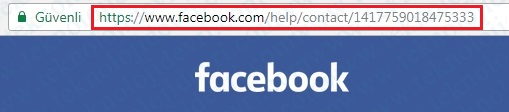
Facebook İsim Değişikliği formuna ulaşabilmeniz için giriş yaptığınız tarayıcıda Facebook hesabınızın oturumu açık olması gerekiyor, aksi takdirde hesabınıza giriş yapmadıysanız bu forma ulaşamazsınız. Facebook oturumunuz açıksa eğer yukarıda yer alan linke giriş yaptığınızda Adınızı Değiştirme formu ile karşılaşacaksınız. Açılan formda ilk kısımda yer alan Yeni adınız bölümüne kimlik üzerinde bulunan isminizin aynısını yazmanız gerekiyor. Yeni adınızı belirledikten sonra hemen altında yazan Yeni ikinci adınız (İsteğe bağlı) bölümüne isteğinize göre bir takma ad ekleyebilirsiniz, dilerseniz bu bölümü boş bırakabilirsiniz. Takma ad bölümünün hemen altında yer alan Yeni soyadınız bölümüne ise yine kimlik üzerinde bulunan soy isminizi birebir yazmanız gerekiyor. Yazmış olduğunuz bilgiler kimlik bilgileri ile uyuşmuyorsa eğer göndereceğiniz formda olumsuz yanıt alma ihtimaliniz çok yüksektir.
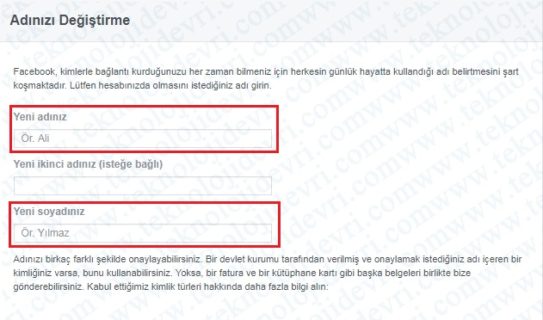
İsim ve soy isminizi belirledikten sonra sayfanın altına doğru ilerlediğinizde Bu değişikliğin nedeni bölümüne tıklayarak size uygun olan seçeneğini seçmeniz gerekiyor. Hemen altında yer alan Belgeleriniz bölümüne ise Nüfus cüzdanı, ehliyet, evlilik cüzdanı v.b. belgenizin sadece ön yüzünün resmini çekerek ( isim soy isim ve doğum tarihi görünecek şekilde) Dosyaları Seç bölümüne yüklemeniz gerekiyor. Gerekli alanları doldurduktan sonra sağ en altta bulunan Gönder butonuna basarak isim değişikliği formunu Facebook yardım merkezine gönderiyoruz.
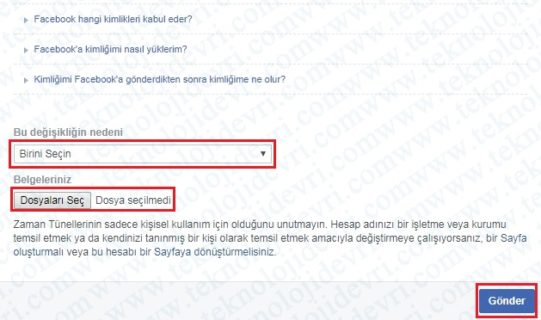
Facebook İsim değişikliği formunu yardım merkezine gönderdikten sonra Facebook ekipleri tarafından girdiğiniz bilgiler ve gönderdiğiniz kimlik resmi incelenerek tarafına gün içerisinde olumlu yada olumsuz cevap gelecektir. Kimlik bilgileriniz ile yazmış olduğunuz bilgiler uyuşmuyorsa eğer, olumsuz yanıt alma ihtimaliniz çok yüksektir. Gönderilen form onaylandığı takdirde Facebook hesabınıza giriş yaparak isminizin değiştiğini görebilirsiniz.










![Facebook Geçersiz Bağlantı Hatası[ÇÖZÜLDÜ]](https://www.teknolojidevri.com/wp-content/uploads/2018/04/facebook-gecersiz-baglanti-hatasi.jpg)
![Facebook Kodmatik Sorunu [ÇÖZÜLDÜ]](https://www.teknolojidevri.com/wp-content/uploads/2018/02/facebook-kodmatik-sorunu.jpg)

Adimi degiştimek istyom